Настройка СМС-рассылки
Для настройки СМС-рассылки в разделе «Конфигурация тестирования» перейдите на вкладку «Настройка СМС-рассылки» (1). Активируйте чекбокс «Включить СМС-оповещение», чтобы продолжить настройку рассылки (2). Задайте номер(-а) телефон(-ов) (3), на которые необходимо доставлять СМС-сообщения. Номера телефонов могут быть перечислены через «;».
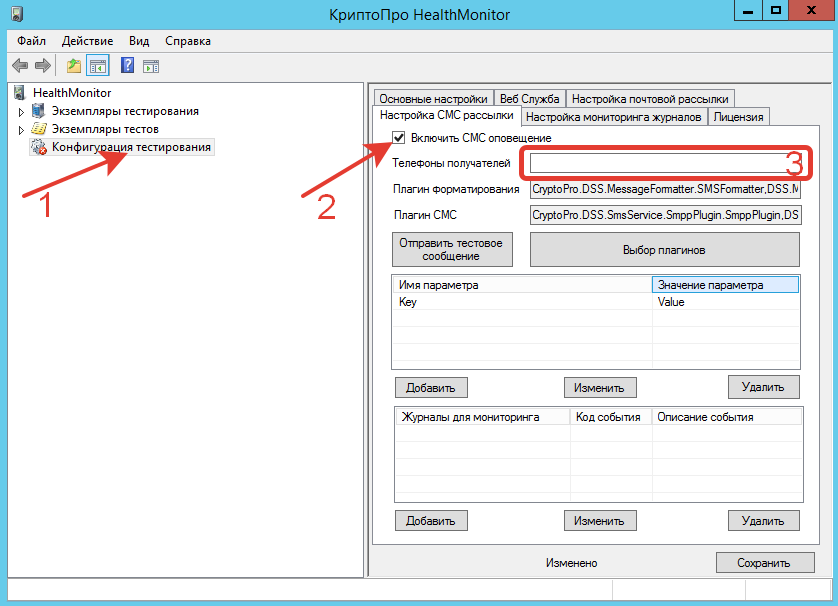
Записи журналов мониторинга могут быть преобразованы и доставлены в
СМС-сообщении только после настройки плагина форматирования и
транспортного плагина. По умолчанию в КриптоПро Центр
Мониторинга могут отсутствовать необходимые плагины. Поэтому перед
началом настройки СМС-оповещения необходимо поместить плагины в папку
<Путь установки>\Crypto Pro\DSS\HealthMonitor\Plugins. Если папка
Plugins отсутствует, создайте ее.
Рекомендуется использовать встроенный плагин форматирования сообщений
DSS.MessageFormatter. При этом текстовки событий могут быть настроены
при добавлении журналов мониторинга (см. ниже данный раздел).
Допускается использовать собственный плагин для СМС-оповещения.
Примечание
Поля «Плагин форматирования» и «Плагин СМС» могут быть по умолчанию заполнены. Это НЕ значит, что плагины уже добавлены и используются. Необходимо подтвердить их использование при помощи кнопки «Выбор плагинов».
Настройка плагинов производится при помощи кнопки «Выбор плагинов».
После нажатия появится окно «Выбор плагина». Выберите из выпадающего
списка плагин форматирования (1) и транспортный плагин (2). Доступные
плагины из папки <Путь установки>\Crypto Pro\DSS\HealthMonitor\Plugins
подгружаются в выпадающие списки автоматически. После выбора плагинов
нажмите кнопку «Добавить» (3).
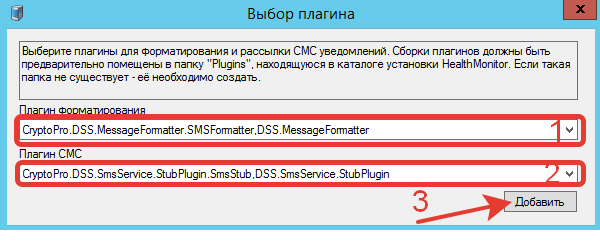
После выбора плагинов необходимо настроить подключение к СМС-шлюзу, с которого будет производиться рассылка сообщений. Для этого используется область параметров, представляющая собой набор пар «Имя параметра — Значение параметра». Для того, чтобы добавить новый параметр, нажмите кнопку «Добавить». Для изменения или удаления параметра выделите этот параметр в списке и нажмите кнопку «Изменить» или «Удалить» соответственно.
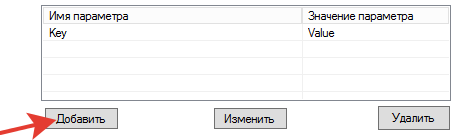
После нажатия кнопки «Добавить» или «Изменить» откроется окно настройки параметров СМС-шлюза. Заполните необходимыми значениями поля «Имя параметра» (1), «Значение параметра» (2) и нажмите кнопку «Добавить/Изменить» (3). Новые параметры появятся в таблице.
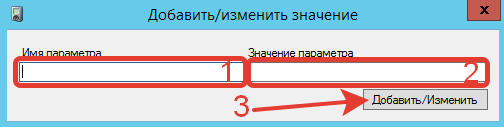
Чтобы проверить корректность выполненных настроек плагинов и шлюза СМС-оповещения, сохраните конфигурацию при помощи кнопки «Сохранить» и нажмите кнопку «Отправить тестовое сообщение». Если предыдущие настройки верны, на телефоны получателей придет сообщение «Рассылка настроена корректно».
Следующим этапом настройки СМС-оповещения является настройка мониторинга журналов, о событиях из которых могут быть разосланы СМС-сообщения.
Примечание
Основным отличием настройки журналов мониторинга для СМС-оповещения от журналов мониторинга почтовой рассылки является настройка событий. Для почтовой рассылки настраиваются исключения, т.н. «черный список», а для СМС-рассылки — «белый список».
Для того, чтобы добавить журнал для мониторинга, нажмите кнопку «Добавить».
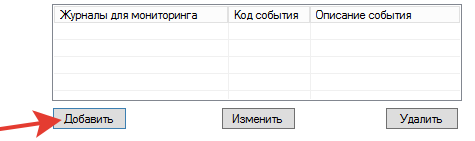
При добавлении журнала мониторинга укажите тип журнала (1) (выберите из
выпадающего списка) и события для рассылки (2) (коды событий, о которых
НУЖНО оповещать). События указываются при помощи кодов событий
определенного журнала, записанных через «;» (Например: 1;128;1024).
По желанию задайте описание события (4) (данный текст будет помещен в СМС-сообщение) и нажмите кнопку «Добавить» (5).
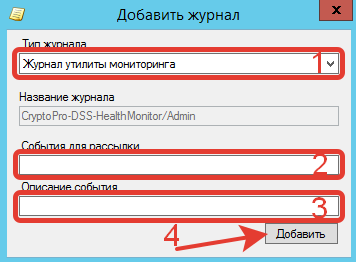
Доступные типы журналов мониторинга:
- Журнал утилиты мониторинга;
- Журнал Сервиса Подписи DSS;
- Журнал Центра Идентификации DSS;
- Журнал Веб-интерфейса DSS;
- Журнал Сервиса Аудита DSS;
- Журнал myDSS;
- Журнал Сервиса Проверки Подписи;
- Журнал приложений Windows (Приложение);
- Журнал OCSP-службы;
- Журнал TSP-службы;
- Произвольный журнал.
Произвольный журнал позволяет настроить считывание событий из любого журнала событий Windows. В этом случае поле «Название журнала» становится доступным при добавлении, и его необходимо заполнить верным названием журнала.
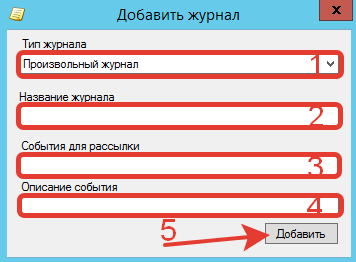
Для изменения или удаления журнала мониторинга выделите этот журнал в списке и нажмите кнопку «Изменить» или «Удалить» соответственно.
Примечание
В процессе изменения журнала можно вносить изменения только в поле
«События для рассылки». События для указываются при помощи кодов
событий определенного журнала, записанных через «;» (Например:
1;128;1024).
Примечание
После изменения настроек СМС-оповещения необходимо сохранить изменения путем нажатия кнопки «Сохранить» и перезапустить Службу мониторинга.
После выполнения всех описанных ваше настроек на телефоны указанных получателей начнут приходить СМС-сообщения о событиях, коды которых указаны в настройках добавленных журналов мониторинга.
Для журнала «Журнал утилиты мониторинга» СМС-сообщение выглядит
следующим образом: <Имя журнала мониторинга>:<Код события> <Описание события>.
Для всех остальных журналов СМС-сообщение выглядит следующим образом:
<Имя журнала мониторинга>:<Код события>.
Примечание
СМС-сообщения могут приходить с небольшой задержкой. Период рассылки СМС-сообщений зависит ИСКЛЮЧИТЕЛЬНО от периода тестирования по умолчанию, настроенного на вкладке «Основные настройки» раздела «Конфигурация тестирования».
Создание собственного плагина рассылки СМС-сообщений
Подключаемые модули
Все подключаемые модули, используемые в КриптоПро Центр Мониторинга,
должны представлять собой сборку .NET и реализовывать интерфейс
IDSSPlugin, описанный в сборке CryptoPro.DSS.Common.dll.
Интерфейс предоставляет метод Initialize, который должен
инициализировать подключаемый модуль по параметрам, передаваемым на
вход данного метода в виде словаря.
public interface IDSSPlugin
{
void Initialize(IDictionary<string, string> parameters);
}
Описание модуля отправки СМС-сообщений
Модуль отправки коротких текстовых сообщений (СМС-сообщений, SMS)
должен представлять собой сборку .NET. Сборка должна содержать
единственный публичный класс, реализующий интерфейс ISmsPlugin.
Интерфейс ISmsPlugin описан в сборке CryptoPro.DSS.Common.dll.
Интерфейс, который предоставляет метод SendSms, предназначенный для
отправки СМС-сообщений, определён следующим образом:
public interface ISmsPlugin : IDSSPlugin
{
void SendSms(string message, string phone);
}
Метод SendSms принимает следующие параметры:
message– текстовое сообщение;phone– номер телефона;
Список дополнительных параметров задается при помощи Оснастки в области параметров, представляющей собой набор пар «Имя параметра — Значение параметра».
При возникновении ошибки в процессе выполнения метода SendSms
необходимо сгенерировать исключение SmsException.
Пример готового модуля отправки СМС-сообщений
В данном разделе приведен пример модуля отправки СМС-сообщений.
using System.Collections.Generic;
using System.Web.Services.Protocols;
using DSS.Common.ExternalUsage;
namespace DSS.SmsService.DevinoSms
{
public class DevinoSmsPlugin : ISmsPlugin
{
public void SendSms(string message, string phone)
{
try
{
SmsService smsService = new SmsService();
string sessionID =
smsService.GetSessionID(smsLogin, smsPasswd);
Message smsMessage = new Message();
smsMessage.Data = message;
smsMessage.SourceAddress = sourceAddress;
smsMessage.DestinationAddresses = new[] { phone };
smsService.SendMessage(sessionID, smsMessage);
}
catch (SoapException ex)
{
if (ex.Message.Contains("Invalid destination address"))
throw new SmsException("Неверный номер телефона", ex);
throw new SmsException(
"Произошла ошибка при отправке SMS", ex);
}
}
public void Initialize(IDictionary<string, string> parameters)
{
smsLogin = parameters["login"];
smsPasswd = parameters["password"];
sourceAddress = parameters["sourceaddress"];
}
}
}